キャッシュレスといえば還元キャンペーンが魅力的な「QR決済」ですが、支払いのスマートさでいえば圧倒的に「Google Pay」がおすすめです。今回は、私の一押しスマホ決済とお得な使い方体験談ということで、Google Payでスマートかつ便利に「Suica」「QuickPay」を利用する方法やQuickPayで実施中の20%還元キャンペーンに参加したときの話をご紹介します。
私の一押しスマホ決済とお得な使い方体験談
執筆者紹介

使うスマホ決済サービス
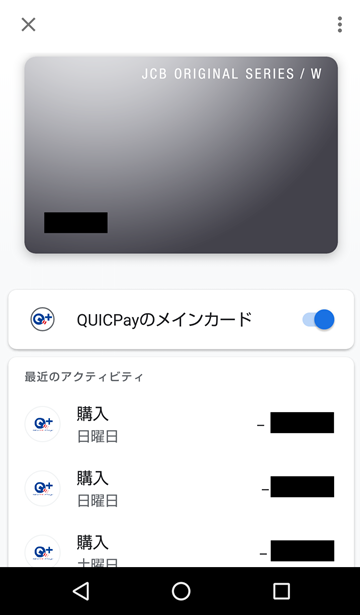
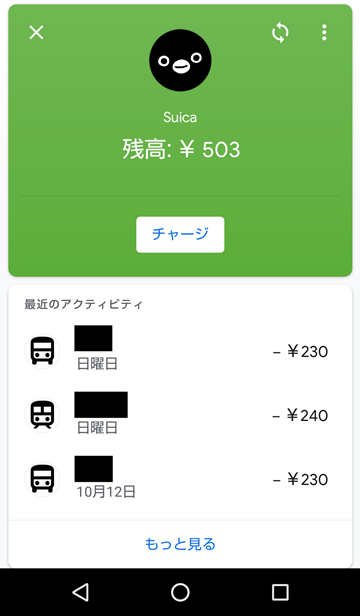
利用期間:10ヶ月
ショッピング限度額
Suica:チャージ残高上限は20,000円
QuickPay:QuickPayは上限20,000円、QuickPay+は上限30,000円
Google Payを選んだ理由
還元キャンペーンの豪華さからQRコード決済を利用していたのですが、どうしてもスマホを取り出して、アプリを起動し、QRコードを読み取るなどの手間がスマートに思えず段々嫌気がさしていました。

そこでスマホをタッチ式の電子マネーのように使えるGooglePayを知り「これこそが本当のキャッシュレスだ」と思い使い始めました。
お得な使い方で得られるメリット
メリットは、次の3点です。
- スマホをタッチするだけで支払いができる
- 登録したクレジットカードのショッピングポイントも貯まる
- JCBカードを登録してQuickPayを使うと20%還元のキャンペーンが実施中
お得・便利に使える仕組み
今回GooglePayについて紹介したいのは
- GooglePayの便利さ
- ポイント還元
- 実施中のキャンペーン
の3点です。
なお、2019年11月現在、GooglePayで使える電子マネーは以下の通りです。
- Suica
- 楽天Edy
- WAON
- nanaco
- QuickPay
- iD
主要な電子マネーには全て対応しています。
「スマホを起動する」「アプリを開く」「コードを読み取る」といった手間が必要なくスマホを端末にタッチするだけで支払いができます。

そんなGooglePayで私は「Suica」と「QuickPay」を利用しています。Suicaの場合、スマホ1つで「支払い「チャージ」「利用/チャージ履歴の確認」が全てできます。

利用履歴
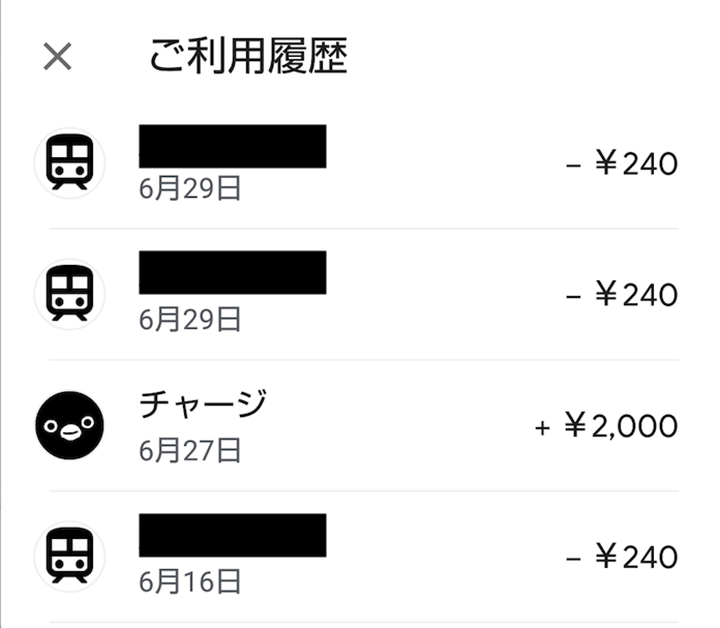
チャージにはGooglePay内に登録したクレジットカードで決済を行うのですが、その際のクレジットポイントも当然もらえます。
「クレジットカードの利用履歴(dカード、チャージ金額1000円)」
「Suicaチャージによってもらえるdポイント(還元率1.0%)」
次に「QuickPay」です。
私はどちらかといえば「チャージ型」よりも「ポストペイ型」の電子マネーが好きなので普段のお買い物はSuicaよりもQuickPayを使っています。GooglePayでは、対応するクレジットカードを登録することでQuickPayが使えるようになります。
「QuickPay」でおすすめのクレジットカードは「JCB Wカード」です。入会から3ヶ月は自動的にポイント10倍(実質還元率4.0~6.0%)とお得ですし、今ならJCB WカードをGooglePay(ApplePayも可)に設定してQuickPayを利用すると利用金額の20%(上限10,000円)が還元されます。

ここから先は、GooglePayで「Suica」を利用する方法とQuickPayで20%還元を受ける方法を詳しく紹介します。
お得な使い方の手順
「Suica」の使い方
手順1.「GooglePay」アプリを開く
スマートフォン内のGoogle Payアプリをタップし、起動させましょう。
手順2. ホーム画面から「Suica」を選択
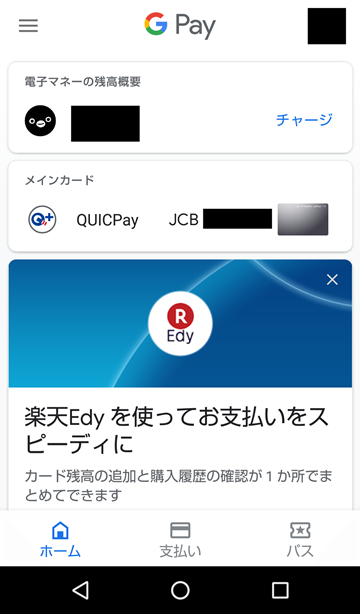
Google Payが起動したら、ホーム画面から「Suica」を選択してください。
手順3 .「チャージ」をタップ
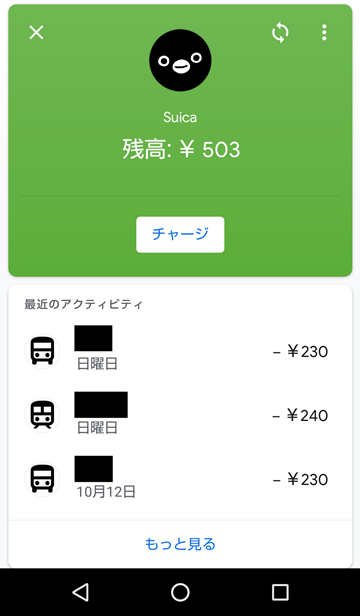
画面が切り替わったら、「チャージ」をタップしましょう。正常に処理されると、画像のような画面にさらに切り替わります。
手順4 .「お支払い方法」と「オートチャージ金額」を選択
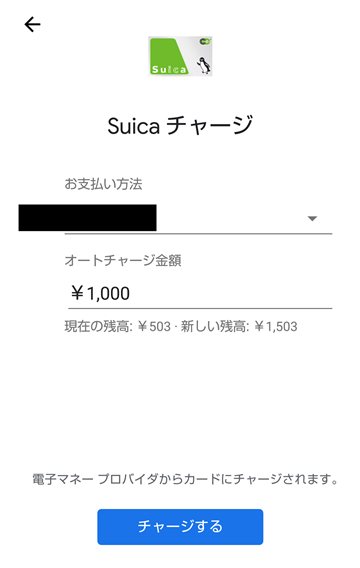
画像のように、
- お支払い方法:チャージ元となるクレジットカードの情報
- オートチャージ金額:チャージしたい金額
を決めましょう。
手順5 .「チャージする」をタップでチャージ完了
「お支払い方法」「オートチャージ金額」に問題がなければ、「チャージする」をタップします。
手順6.改札などで実際に支払う
改札を通る際や買い物をする際ににスマホを指定の端末にタッチすれば支払いができます。
「QuickPay」で20%還元を受ける方法
手順1 キャンペーン対象カードを発行する
対象となるカードは、以下のリンクから確認できます。
手順2 GooglePayの「支払い」から「+お支払い方法」をタップ
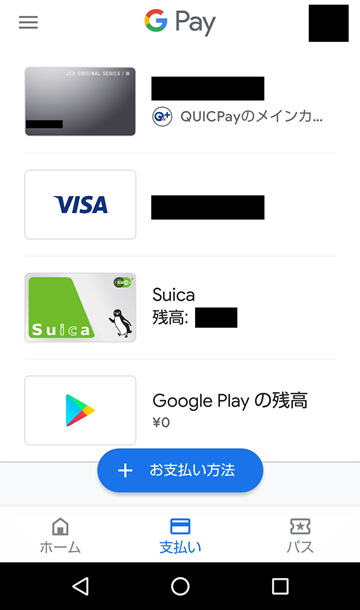
新しいクレジットカードや電子マネーを追加したい場合は、この手順を試せば大丈夫です。
手順3 「クレジット/デビット/プリペイド」を選択
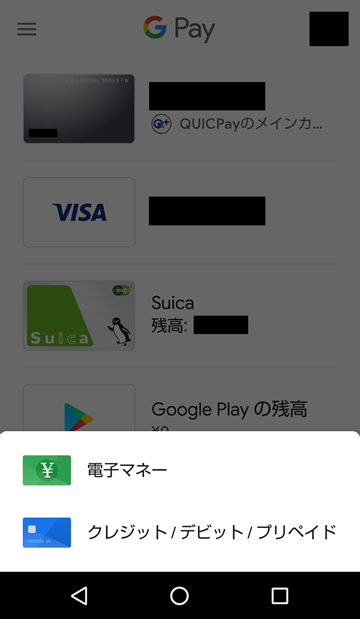
今回はクレジットカードを追加するので、「クレジット/デビット/プリペイド」を選択しましょう。
手順4 カード情報の登録(カメラor手動)
カードはQuickPayに対応しているものを選びましょう。
手順5 必要な情報を入力すれば設定完了
今一度、入力した情報に誤りがないか、確認しましょう。
手順6 キャンペーンURLから参加登録を行う
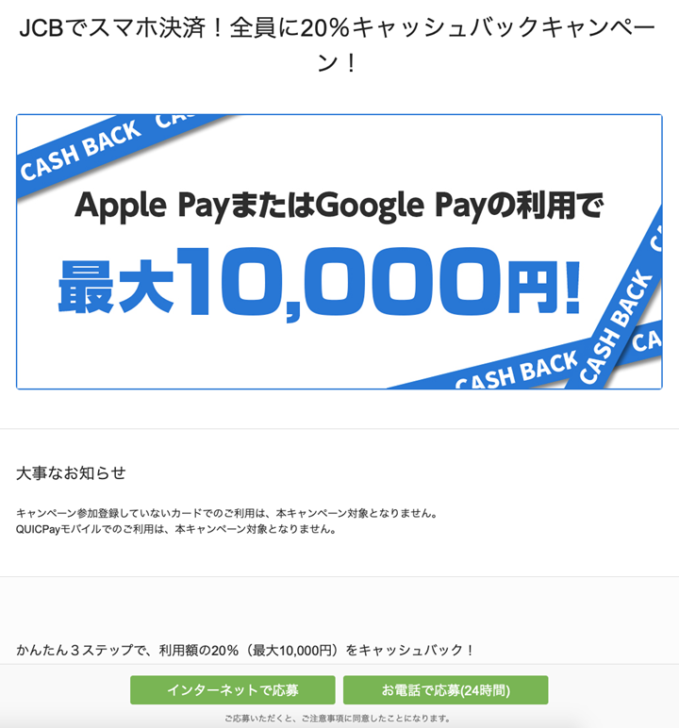
なお、キャンペーンURLはこちらです。
お得な使い方の注意点
Suicaについては支払い方法が「ICカード」から「スマホ」に変わっただけなのでそこまで利用上の注意点などはなく、同じように使うことができます。

執筆者からおすすめの一言
ポイント還元率が高い決済方法は確かに魅力的ですが、だからといってスマートさを犠牲にしたくはないですよね。ポイント還元率を1つ1つ調べて利用する決済方法を決めるのは、チラシを見比べて遠い方のスーパーに行くようなものです。
JCB CARD W
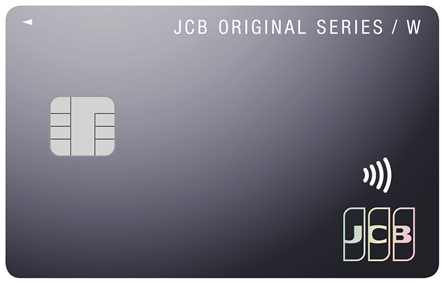
カード分類 一般カード
国際ブランド JCB
申込方法 -
発行スピード 即日発行
※モバイル即時入会サービスはJCB公式サイト経由のみ対象。モバ即の入会条件は以下2点になります。 【1】 9:00AM~8:00PMでお申し込み。(受付時間を過ぎた場合は、翌日受付扱い) 【2】 顔写真付き本人確認書類による本人確認。(運転免許証/マイナンバーカード/在留カード)※モバ即での入会後、カード到着前の利用方法について、詳しくはHPをご確認ください。
年会費(税込) 0円
年会費備考 -
ショッピング総利用枠(上限) -
ポイント還元率(下限) 1.00%
ポイント還元率(上限) 10.50%
交換可能マイル ANAマイル(1ポイント=3マイル、500ポイント以上1ポイント単位、交換上限なし)
JALマイル(1ポイント=3マイル、500ポイント以上1ポイント単位、交換上限15,000ポイント)
スカイマイル(1ポイント=3マイル、500ポイント以上1ポイント単位、交換上限なし)
ポイント備考 -
ETCカード年会費(税込) 0円
電子マネーチャージ QUICPay利用、楽天Edy
海外旅行傷害保険/死亡後遺障害(最大) 2,000万円(利用付帯:2,000万円)
国内旅行傷害保険/死亡後遺障害(最大) -
ショッピング保険/国内利用(最大) -
dカード

カード分類 一般カード
国際ブランド VISA、Mastercard®
申込方法 -
発行スピード 審査/最短5分 ※下記条件を満たしている場合
・9:00~19:50の間にお申し込みが完了していること
・引落し口座の設定お手続きがお申込み時に完了していること
※ 上記を満たしている場合でもお客様のお申込み状況によっては審査に数日お時間をいただく場合がございます。あらかじめご了承ください。
年会費(税込) 0円
年会費備考 -
ショッピング総利用枠(上限) -
ポイント還元率(下限) 1.00%
ポイント還元率(上限) 4.50%
交換可能マイル JALマイル(1ポイント=0.4マイル)
ETCカード年会費(税込) 550円
電子マネーチャージ iD利用、楽天Edy
海外旅行傷害保険/死亡後遺障害(最大) -
国内旅行傷害保険/死亡後遺障害(最大) -
ショッピング保険/国内利用(最大) 100万円
「審査」「発行期間」口コミ平均DATA
審査通過率
審査通過/申込者数ショッピング
限度額平均キャッシング
限度額平均カード発行
までの日数平均対応
満足度

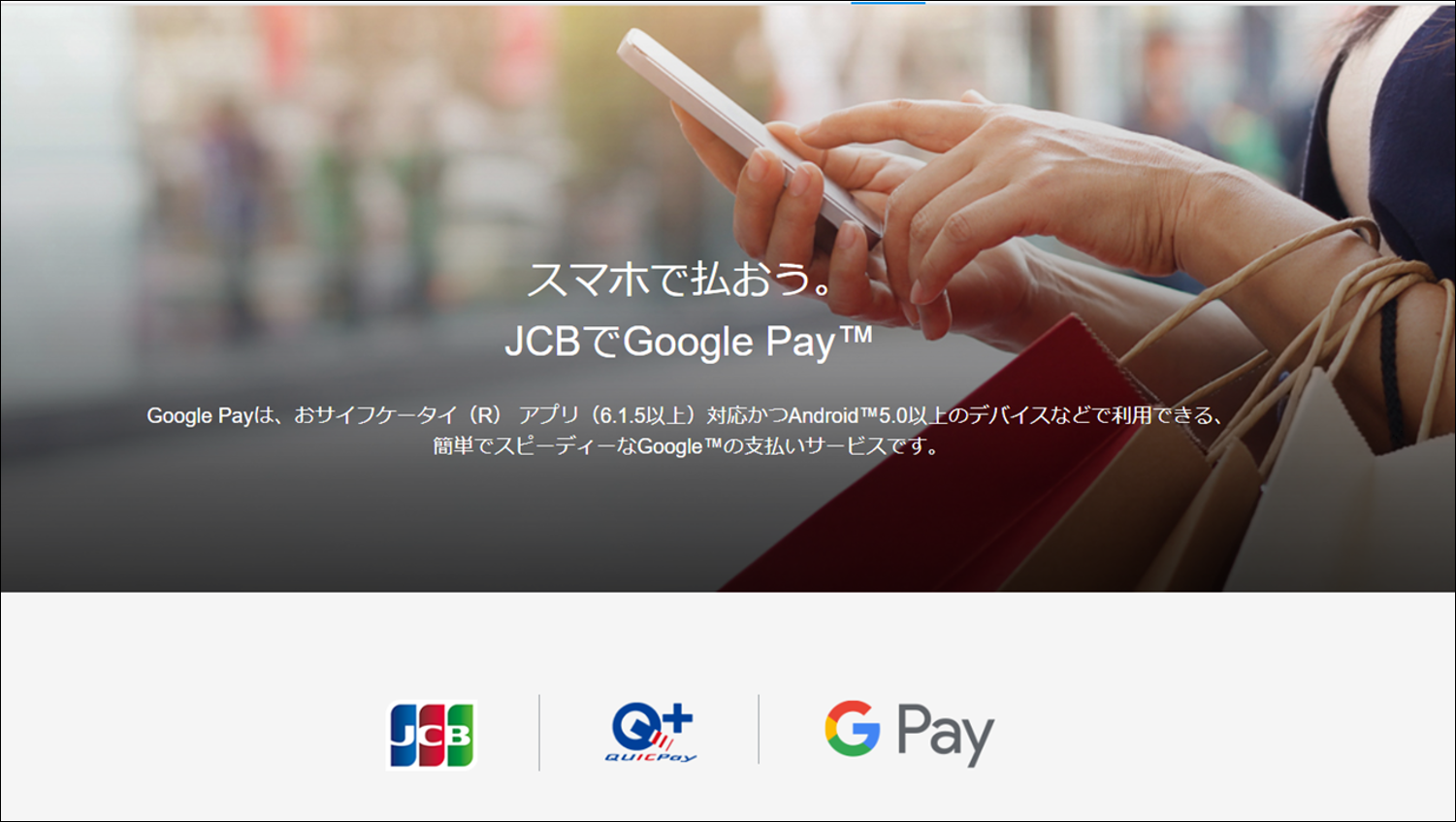

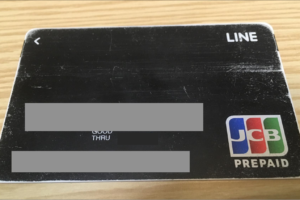


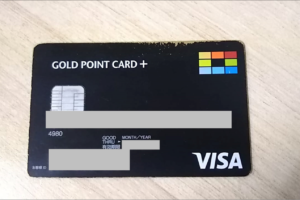
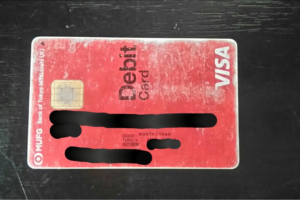


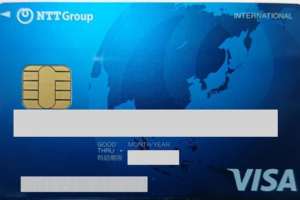
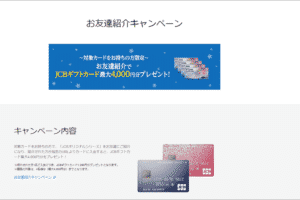




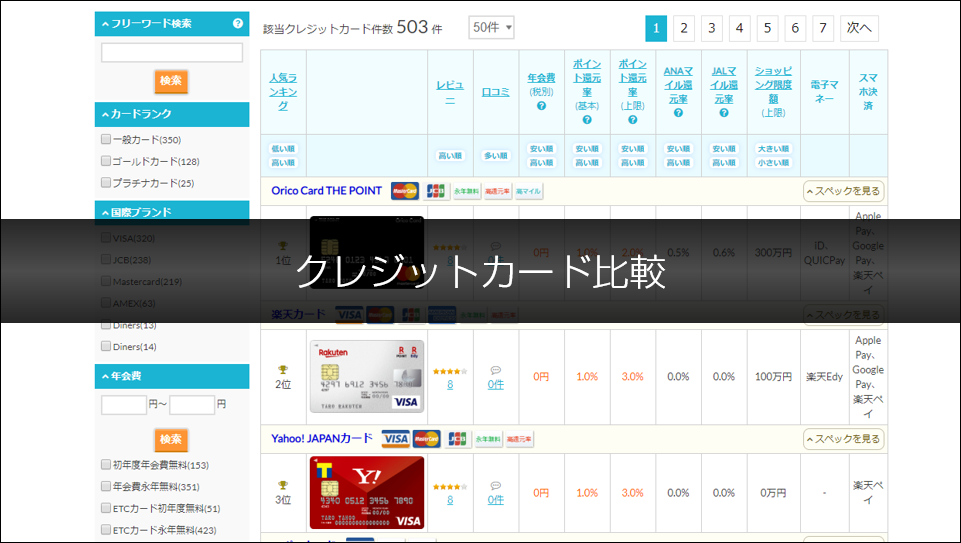

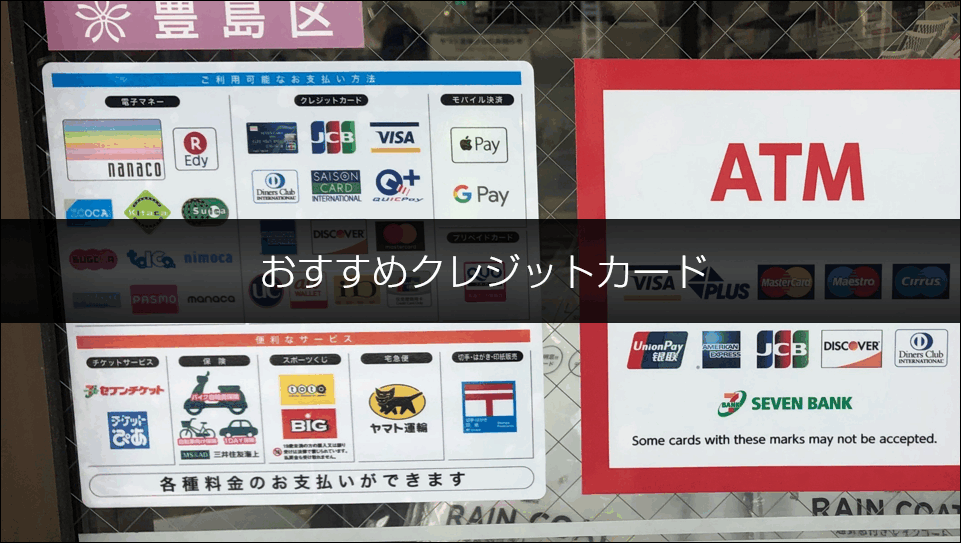

 楽天カード
楽天カード
 三井住友カード
三井住友カード
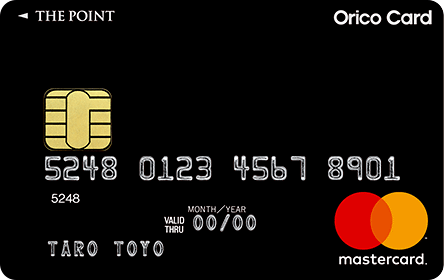 Orico Card THE POINT
Orico Card THE POINT



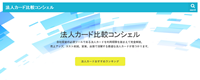

性別:男性
年齢:26歳
職業:フリーランス
子供:なし
配偶者:なし
フリーライターとしてクラウドソーシングなどで4年ほどお仕事をしております。